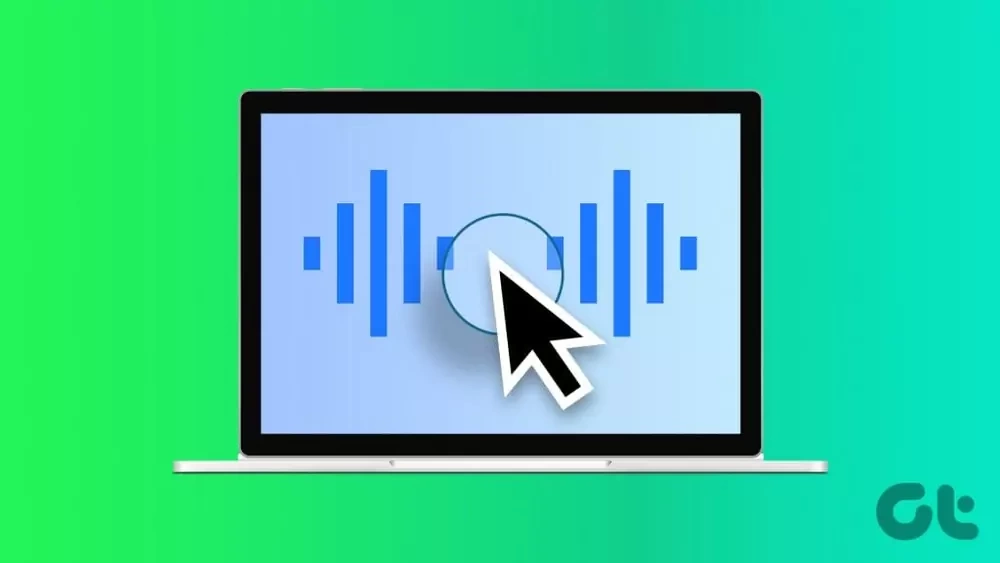همانگونه که به خوبی میدانید، دابلکلیک یک رویه استاندارد برای باز کردن آیکونهای روی دسکتاپ سیستمعامل ویندوز با دوبار کلیک کردن بر روی آنها است. این روش از باز کردن تصادفی برنامهها پیشگیری میکند. هرچند برخی از شما شاید دلتان بخواهد که تنها با یکبار کلیک کردن، به فایلها و اپلیکیشنهای خود دسترسی پیدا کنید. اگر چنین است، پس با ما به دنبال این نوشته همراه باشید.
روشن کردن ویژگی یکبارکلیک در ویندوز ۱۰
برای آنکه بتوانید تنظیمات پیشانگار برای باز کردن فایلها و پوشهها را از دوبار کلیک به یکبار کلیک دگرگون کنید، نخست به منوی Start بروید. از آنجا در کادر جستجو، به دنبال “File Explorer” بگردید و با پیدا شدنش، روی آن کلیک کنید یا دکمه اینتر را بفشارید.
در پنجره پیش رو، نخست به سربرگ View بروید، سپس به Options و در پایان به Change Folder and Search Options بروید.
در پنجره بازشده، در سربرگ General تیک گزینه (Single-Click to Open an Item (Point to Select را بزنید. پس از برگزیدن این ویژگی، هنگامی که نشانگر ماوس را بر روی آیکونها میکشانید، آنان زیرخطدار میشوند. اگر میخواهید که عنوان آیکونها همیشه زیرخطدار شوند، از این رو تیک گزینه Underline Icon Titles Consistent with My Browser را بزنید.
اکنون با روشن کردن این ویژگی، اگر میخواهید یک آیکون را بدون باز کردن آن برگزینید، تنها نیاز است که نشانگر ماوس خود را بر روی آن بکشانید.
شما همچنان میتوانید کاری کنید که ویندوز برای هریک از آیتمها یک چکباکس فراهم کند که به شما اجازه دهد تا آن آیتم را برگزینید. برای روشن کردن این ویژگی، به سربرگ View در پنجره Folder Options کنونی بروید، و در پایین در بخش Advanced Settings بر روی چکباکس Use Check Boxes to Select Items کلیک کنید و در پایان بر روی دکمه OK کلیک کنید تا تنظیمات ذخیره و پنجره بسته شود.
هشدار
از دید امنیتی، روشن کردن ویژگی یکبارکلیک و بهرهگیری از آن از سوی ما سفارش نمیشود، مگر آنکه شما بدانید که بر روی چه آیتمی کلیک میکنید، که اگر اینگونه نباشد، میتوانید در یک چشم برهم زدن، قلاده یک ویروس تشنه به تکثیر را باز کنید!